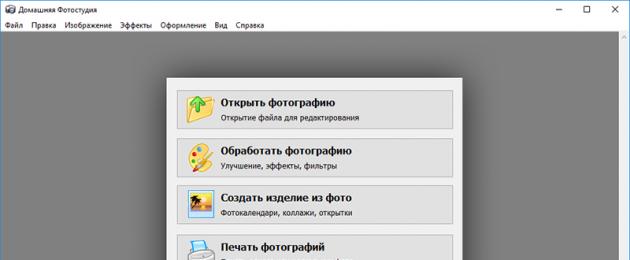Πιστεύεται ότι μόνο ένα άτομο που έχει μεγάλη εμπειρία σε συνεργασία με εξειδικευμένα επαγγελματικά προγράμματα μπορεί να κάνει ένα φωτομοντάζ αξιοπρεπούς ποιότητας. Αλλά ήταν έτσι πριν. Τώρα ο καθένας από εμάς μπορεί να πειραματιστεί με τις αγαπημένες του φωτογραφίες: για να το κάνετε αυτό, απλώς εγκαταστήστε ένα βασικό πρόγραμμα επεξεργασίας εικόνας στον υπολογιστή σας. Σε αυτό το άρθρο θα μιλήσουμε για το πρόγραμμα "Φωτογραφείο στο σπίτι". Θα μάθετε πώς να κάνετε εύκολα μοντάζ φωτογραφιών σε αυτήν την εφαρμογή.
Βήμα 1: Εγκαταστήστε το πρόγραμμα επεξεργασίας
Φυσικά, στο πρώτο στάδιο της εργασίας πρέπει να κατεβάσετε λογισμικό επεξεργασίας φωτογραφιών. και εγκαταστήστε το στον υπολογιστή σας. Η διαδικασία εγκατάστασης είναι εξαιρετικά απλή και δεν διαφέρει πολύ από την εγκατάσταση οποιασδήποτε άλλης εφαρμογής. Το μόνο που χρειάζεται να κάνετε είναι να επιλέξετε τον σκληρό δίσκο και το φάκελο όπου θέλετε να τοποθετήσετε τα στοιχεία του προγράμματος. Συνιστούμε επίσης να δημιουργήσετε μια συντόμευση ώστε να μπορείτε να εκκινήσετε γρήγορα το πρόγραμμα επεξεργασίας.
Βήμα 2. Εκκινήστε το πρόγραμμα
Αφού ολοκληρωθεί η εγκατάσταση, ξεκινήστε αμέσως το πρόγραμμα. Στην οθόνη θα εμφανιστεί ένα μενού, στο οποίο αναφέρονται οι κύριοι τρόποι λειτουργίας που είναι διαθέσιμοι στο πρόγραμμα. Από εδώ είναι πολύ εύκολο να προχωρήσετε τόσο στη βασική επεξεργασία φωτογραφιών όσο και στη δημιουργία ολοκληρωμένων έντυπων προϊόντων: ημερολόγια, κολάζ, καρτ ποστάλ και άλλα.
Εμφάνιση του μενού έναρξης του προγράμματος
Για να συνδυάσετε πολλές φωτογραφίες σε μία, εισαγάγετε το κατάλληλο ερώτημα στη γραμμή αναζήτησης. Σε αυτήν την περίπτωση, αυτό το ερώτημα είναι η λέξη: "φωτομοντάζ". Κάντε κλικ στην επιλογή που εμφανίζεται και επιλέξτε μια φωτογραφία που θα γίνει η βάση του έργου σας. Στη συνέχεια, προχωρήστε στο επόμενο βήμα στο οποίο θα μάθετε πώς να κάνετε ένα μοντάζ φωτογραφιών στο πρόγραμμα.

Εισαγάγετε το όνομα της συνάρτησης που θέλετε στη γραμμή αναζήτησης
Βήμα 3: Προσθέστε νέα επίπεδα
Το παράθυρο επεξεργασίας θα εμφανιστεί στην οθόνη. Εδώ μπορείτε να προσθέσετε νέα στοιχεία στην επιλεγμένη εικόνα. Για να το κάνετε αυτό, κάντε κλικ στο κουμπί "Προσθήκη επιπέδου". Εάν αρχικά θέλατε να «βελτιώσετε» τη φωτογραφία με νέα στοιχεία, μπορείτε να καλέσετε "Κατάλογος κοσμημάτων". Σε αυτό θα βρείτε εκατοντάδες clipart για δεκατρία διαφορετικά θέματα. Οποιοδήποτε πρόσθετο στοιχείο προσαρμόζεται εύκολα: αλλάξτε τοποθεσία, μέγεθος και ακόμη και περιστρέψτε.

Εάν θέλετε, προσθέστε το αρχικό κλιπ πάνω από τη φωτογραφία
Εάν θέλετε να συνδυάσετε δύο ολόσωμες φωτογραφίες σε μία φωτογραφία, επιλέξτε Προσθήκη επιπέδου > Φωτογραφία. Το "Home Photo Studio" θα σας ζητήσει να επιλέξετε μια εικόνα για μεταφόρτωση στο έργο. Καθορίστε τη διαδρομή προς το αρχείο και ξεκινήστε την επεξεργασία.
Βήμα 4: Ρυθμίστε ένα νέο επίπεδο
Σας επιτρέπει να προσαρμόσετε τις λειτουργίες ανάμειξης επιπέδων. Επιλέξτε την εικόνα στην κορυφή με το ποντίκι σας και, στη συνέχεια, βρείτε τη γραμμή "Blending Modes" στη δεξιά πλευρά της οθόνης. Αναπτύξτε τη λίστα και επιλέξτε την κατάλληλη επιλογή: προσθήκη, αντιστροφή, επικάλυψη, επικάλυψη ανά χρώμα... Μπορείτε να «δοκιμάσετε» κάθε φίλτρο, επιλέγοντας τελικά την κατάλληλη λειτουργία.

Επιλέξτε την κατάλληλη λειτουργία ανάμειξης
Το πρόγραμμα επεξεργασίας σάς επιτρέπει επίσης να χρησιμοποιείτε ειδικές μάσκες, με τις οποίες μπορείτε να σχεδιάσετε τις φωτογραφίες σας με πρωτότυπο τρόπο ή να πετύχετε έναν τέλειο συνδυασμό εικόνων μεταξύ τους.

Προσθέστε μια μάσκα από τον κατάλογο για μια φωτογραφία
συμπέρασμα
Έτσι, έχετε μάθει πώς να κάνετε ένα μοντάζ φωτογραφιών από τις φωτογραφίες σας στο "Home Photo Studio" και είστε πεπεισμένοι ότι ακόμη και ένας αρχάριος χρήστης υπολογιστή μπορεί να αντεπεξέλθει σε αυτήν την εργασία χωρίς περιττή ταλαιπωρία.
Αγαπητέ αναγνώστη, αυτό το σεμινάριο Photoshop προορίζεται κυρίως για όσους μόλις αρχίζουν να μαθαίνουν τα βασικά της ψηφιακής φωτογραφίας. Για όσους σε αυτό το στάδιο εξακολουθούν να φοβούνται από λέξεις και έννοιες όπως "μάσκες επιπέδων", "στρώσεις προσαρμογής ρυθμίσεων", "καμπύλες" κ.λπ. Το καθήκον μου είναι να δείξω πώς, χρησιμοποιώντας ένα ελάχιστο σύνολο εργαλείων που δεν απαιτούν βαθιά γνώση και συνδυασμοί πολλαπλών επιπέδων στο Photoshop, ζωντανεύουν μια ενδιαφέρουσα ιδέα.
Προτού προχωρήσετε περαιτέρω κατά μήκος των γραμμών, κάντε μια ερώτηση στον εαυτό σας. Έχω πολλά πλάνα από τη λεγόμενη σειρά «About Nothing» στο αρχείο μου;
Επιτρέψτε μου να εξηγήσω λίγο - πρώτα απ 'όλα, αυτές είναι τυχαίες λήψεις, λήψεις από μια σειρά που κυκλοφόρησε βασισμένη σε μια ιστορία ή εκείνες οι λήψεις που έμοιαζαν σαν "αριστουργήματα" στο σκόπευτρο, αλλά όταν προβλήθηκαν στο σπίτι στην οθόνη, για κάποιο λόγο έπαψαν να τους αρέσουν. Εάν η απάντηση είναι «ναι», τότε ελπίζω ότι μπορείτε να μάθετε κάτι χρήσιμο από αυτό το άρθρο.
Συμβουλή - εάν είναι δυνατόν, μην πετάτε φαινομενικά ανεπιτυχείς λήψεις στα σκουπίδια αμέσως μετά τη μεταφόρτωσή τους στον υπολογιστή από την κάμερα. Εξάλλου, κάθε αρχείο έχει μια συγκεκριμένη περίοδο αποθήκευσης εγγράφων. Είναι πολύ πιθανό σε μια εβδομάδα, δύο ή ένα χρόνο, να ανακαλύψετε ότι συνδυάζοντας δύο καρέ από τη σειρά «About Nothing», έχετε μια αστεία σκηνή.
Ναι, το μοντάζ δεν είναι φωτογραφία στην καθαρή του μορφή, αλλά όπως και να λέγεται, είναι πρώτα απ' όλα η δημιουργικότητά σου και η πραγματοποίηση μιας πτήσης φαντασίας.
Τα δύο πλαίσια που επέλεξα για αυτό το μάθημα χωρίζονται χρονικά με ακριβώς ένα χρόνο. Ακριβώς πριν από ένα χρόνο, ενώ περπατούσα μέσα στο δάσος, δοκίμασα τη φωτογραφική μου μηχανή για ριπής λήψης και φωτογράφισα ένα κοράκι κατά την απογείωση. Έχοντας βγάλει μια σειρά βασισμένη σε αυτό, πήρα όλες τις φάσεις της ανόδου της. Τα πλάνα που τραβήχτηκαν εκείνη την ημέρα παρέμειναν σε έναν φάκελο που ονομάζεται "Test". Και μόλις πρόσφατα ένα dachshund σε στάση κυνηγιού μπήκε στο σκόπευτρο μου. Το βλέμμα της μου φάνηκε τόσο ενδιαφέρον που δεν μπορούσα να αντισταθώ στη λήψη μιας φωτογραφίας. Και μόνο στο σπίτι συνειδητοποίησα ότι αυτό το βλέμμα δεν πήγαινε «πουθενά». «Πρέπει να κοιτάζει κάτι στο κάδρο», είπα μέσα μου και άρχισα να σώζω την κατάσταση. Αφού έψαξα τα αρχεία, συνάντησα αυτό το κοράκι. Η εποχή του χρόνου είναι σχεδόν ίδια, η εστιακή απόσταση είναι σχεδόν ίδια και η θέση της κάμερας σε σχέση με το θέμα είναι ίδια. Μόνο ο ήλιος στα κάδρα ήταν από αντίθετες πλευρές, αλλά μετά τον καθρέφτη (Flip Canvas Horizontal) της φωτογραφίας με το κοράκι, όλα μπήκαν στη θέση τους. Απομένει να αποφασίσουμε τι είναι πιο εύκολο να κάνουμε - μετακινήστε το κοράκι ή το dachshund. Αποδείχθηκε ότι ήταν ευκολότερο να βάλεις ένα ντάκ σε ένα πλαίσιο με ένα κοράκι, καθώς το να κόψεις προσεκτικά το κοράκι και να το μετακινήσεις από σκούρο σε λευκό φόντο θα απαιτούσε πολύ περισσότερο χρόνο, χρησιμοποιώντας περισσότερα εργαλεία και ρυθμίσεις. Το καθήκον μας είναι: ελάχιστες ενέργειες - μέγιστα αποτελέσματα.

Συμβουλή - πρώτα απ 'όλα, βεβαιωθείτε ότι η ευκρίνεια των μεταφερόμενων αντικειμένων (αν η θέση τους στο πλαίσιο θεωρείται ότι βρίσκεται στο ίδιο επίπεδο) είναι πανομοιότυπη και, εάν είναι δυνατόν, τα αντικείμενα φωτίζονται εξίσου. Αξίζει επίσης να προσέχετε την αναλογία μεγέθους. Χρησιμοποιώντας αυτούς τους κανόνες, θα επιτύχετε την πιο ρεαλιστική αντίληψη της εικόνας. Και κάτι ακόμα - το βάθος πεδίου (βάθος πεδίου του απεικονιζόμενου χώρου) δεν πρέπει επίσης να επηρεάζεται (καλά, δεν υπάρχουν αιχμηρά αντικείμενα στη ζώνη εστιακής θολότητας!).
Λοιπόν, ας ξεκινήσουμε την επεξεργασία φωτογραφιών
Ας περιγράψουμε το dachshund μας μαζί με το παρακείμενο φόντο χιονιού χρησιμοποιώντας το Lasso Tool (lasso) (φωτογραφία 1).

Εάν επιλέξετε ένα dachshund ακριβώς κατά μήκος του περιγράμματος του σώματός του, τότε, μεταφορικά μιλώντας, στο νέο πλαίσιο θα κρεμαστεί απλώς στον αέρα. Θα πρέπει να σχεδιάσετε μια σκιά. Αναδιατάσσοντάς το με το «εγγενές» φόντο, θα σκοτώσουμε δύο πουλιά με μια πέτρα. Πρώτον, δεν χρειάζεται να ζωγραφίσετε στη σκιά και, δεύτερον, φαίνεται πιο νατουραλιστικό. Υπάρχουν δύο απλοί τρόποι για να μετακινήσετε αντικείμενα. Το πρώτο είναι να αντιγράψετε το αντικείμενο στο πρόχειρο με Ctrl+C και στη συνέχεια να επικολλήσετε από αυτό σε άλλο πλαίσιο με Ctrl+V. Ο δεύτερος τρόπος είναι να επιλέξετε το Move Tool, να κάνετε κλικ σε αυτό στην περιοχή επιλογής και απλά να σύρετε το αντικείμενο, κρατώντας πατημένο το αριστερό κουμπί του ποντικιού, σε ένα άλλο πλαίσιο (φωτογραφία 2).

Τοποθετούμε το dachshund στο σημείο που χρειαζόμαστε και αφαιρούμε την περίσσεια χρησιμοποιώντας μια κανονική γόμα με μαλακή άκρη (φωτογραφία 3).

Αφού γίνουν όλα, "ξαφνικά" αποδεικνύεται ότι το μέγεθος του σκύλου, που βρίσκεται στο ίδιο επίπεδο με το κοράκι, είναι απίστευτα μεγάλο. Αυτό ακριβώς σχετίζεται με την αναλογία μεγέθους για την οποία μίλησα ήδη. Κανένα πρόβλημα. Μεταβείτε στην «Επεξεργασία», επιλέξτε «Ελεύθερος μετασχηματισμός» και, κρατώντας πατημένο το πλήκτρο Shift, δώστε στον σκύλο τις κατάλληλες διαστάσεις (φωτογραφία 4).

Δώστε προσοχή στο γεγονός ότι αφού αφαιρέσετε τα υπολείμματα του παλιού φόντου με μια γόμα, το περίγραμμα του αντικειμένου δεν θα πρέπει να φαίνεται ότι είναι "κομμένο με τσεκούρι", αλλά θα πρέπει να αναμιγνύεται ομαλά στο φόντο. Επιλέξτε το εργαλείο Blur και μετακινήστε το προσεκτικά κατά μήκος της άκρης του κομμένου αντικειμένου. Η δύναμη του εργαλείου μπορεί να αλλάξει (φωτογραφία 5).

Συμβουλή - βεβαιωθείτε ότι έχετε δει πώς το αποκομμένο αντικείμενο ταιριάζει με το φόντο σε φωτεινότητα και αντίθεση. Εάν είναι απαραίτητο, προσαρμόστε τα επίπεδα φωτεινότητας και αντίθεσης. Το τελευταίο βήμα είναι η εντολή "Merge Layers" (Flatten Image).
Με αυτήν την πρωτόγονη μέθοδο είναι πολύ εύκολο να κάνετε αυτό που μπορείτε να δείτε στην τελική έκδοση. Τώρα δείτε και τις τρεις φωτογραφίες και πείτε μου ποια είναι πιο ενδιαφέρουσα; Και αξίζει να διαγράψουμε αυτό που αρχικά φαινόταν ανάξιο προσοχής.
Άλλωστε, αξίζει να εφαρμόσετε λίγη φαντασία και οι φωτογραφίες σας θα αποκτήσουν μια δεύτερη ζωή.

Ένα αυτοκίνητο που διασχίζει τις εκτάσεις του Γαλαξία ή ένα παιδί που βρίσκεται μέσα σε ένα καρτούν - με σύγχρονα προγράμματα επεξεργασίας φωτογραφιών τίποτα δεν είναι αδύνατο! Εάν προηγουμένως οι μαγικές μεταμορφώσεις ήταν διαθέσιμες μόνο σε επαγγελματίες, τώρα ο καθένας μπορεί να μάθει πώς να κάνει ένα μοντάζ φωτογραφιών και να μετατρέψει μια συνηθισμένη φωτογραφία σε εξαιρετική. Το μόνο που χρειάζεστε είναι φαντασία και PhotoMASTER.
Το πρόγραμμα σας επιτρέπει να αντικαταστήσετε γρήγορα και αποτελεσματικά το φόντο σε μια φωτογραφία, λαμβάνοντας ένα εκπληκτικό αποτέλεσμα χωρίς ιδιαίτερες δεξιότητες. Διαβάστε το άρθρο και θα μάθετε πώς να πετύχετε παρόμοιες λήψεις μέσα σε λίγα λεπτά.


Βήμα 1. Ανέβασε μια φωτογραφία
Το πρώτο πράγμα που πρέπει να κάνετε είναι σε υπολογιστή ή φορητό υπολογιστή. Δεν θα χρειαστούν περισσότερα από δύο λεπτά για να αποσυσκευαστεί και να εγκατασταθεί το PhotoMASTER και, στη συνέχεια, μπορείτε να ξεκινήσετε με ασφάλεια τη μετατροπή.
Στο παράθυρο έναρξης του προγράμματος, κάντε κλικ στην εντολή "Άνοιγμα φωτογραφίας"και προσθέστε την αρχική φωτογραφία.
Εάν το ληφθέν αρχείο είναι σε μορφή RAW, το λογισμικό θα προσφέρει αυτόματα μια επιλογή από πολλές προεπιλογές κύριας επεξεργασίας για την «ανάπτυξη» της ακατέργαστης εικόνας. Εάν η φωτογραφία είναι σε μορφή JPEG και χρειάζεται βασική βελτίωση, χρησιμοποιήστε τα στοιχεία ελέγχου τόνου στην καρτέλα "Βασικά".

Διορθώστε τη φωτογραφία σας πριν την επεξεργαστείτε
Βήμα 2. Διαχωρίστε το θέμα από το φόντο
Για να κάνετε ένα μοντάζ φωτογραφίας στον υπολογιστή σας, ανοίξτε το μενού "Εργαλεία"και βρείτε το αντικείμενο "Αντικατάσταση φόντου".
Το καθήκον σας σε αυτό το στάδιο είναι να διαχωρίσετε το αντικείμενο ή το άτομο στη φωτογραφία από οτιδήποτε άλλο. Για να γίνει αυτό, το πρόγραμμα προσφέρει αρκετά απλά εργαλεία - πολύχρωμα πινέλα για τη διάκριση του αντικειμένου και του φόντου, καθώς και μια γόμα με ρυθμιζόμενο μέγεθος για την ακριβή διόρθωση των ελαττωμάτων.
Χρησιμοποιήστε ένα πράσινο πινέλο για να περιγράψετε το θέμα στο κάδρο. Δεν χρειάζεται να βάψετε ολόκληρη την επιφάνεια - απλώς περιγράψτε το γενικό σχήμα.

Προσδιορίστε το θέμα στη φωτογραφία
Χρησιμοποιήστε ένα κόκκινο πινέλο για να σημειώσετε το φόντο γύρω από το σχήμα. Μειώστε το πάχος του σχεδίου εάν χρειάζεται να υποδείξετε μικρές περιοχές του φόντου. Εάν οδηγείτε κατά λάθος πάνω από τις άκρες, μην ανησυχείτε! Χρησιμοποιήστε τη γόμα για να διορθώσετε το λάθος.

Υποδείξτε το φόντο στη φωτογραφία
Για να αξιολογήσετε το αποτέλεσμα, μειώστε τη διαφάνεια του φόντου στο ελάχιστο.

Έτσι θα μοιάζει η φωτογραφία μετά την αφαίρεση του φόντου
Μην φοβάστε να πειραματιστείτε - μπορείτε να χρησιμοποιήσετε αυτήν την ίδια λειτουργία για άλλους σκοπούς. Για παράδειγμα, αν θέλετε να αντικαταστήσετε ένα πρόσωπο σε μια φωτογραφία, να είστε στη θέση ενός χαρακτήρα ταινίας ή δίπλα στον αγαπημένο σας ηθοποιό. Για να το κάνετε αυτό, επιλέξτε με ένα πινέλο "Ενα αντικείμενο"το πρόσωπο στην αρχική φωτογραφία και οτιδήποτε άλλο ως φόντο.
Βήμα #3. Προσαρμόστε τα όρια
Κάντε κλικ "Περαιτέρω"και το "PhotoMASTER" θα προσφέρει διευκρίνιση των ορίων του αντικειμένου. Για να το κάνετε αυτό, πρέπει και πάλι να χρησιμοποιήσετε βούρτσες "Ενα αντικείμενο"Και "Ιστορικό". Η πρώτη επαναφέρει τις περιοχές της εικόνας που έχουν διαγραφεί κατά λάθος και η δεύτερη διαγράφει την περίσσεια. Μπορείτε να αλλάξετε το μέγεθος και τον βαθμό σκίασης των βουρτσών για μεγαλύτερη ευκολία.

Προσαρμόστε το μέγεθος του πινέλου και βελτιώστε τα όρια του αντικειμένου στη φωτογραφία
Ρυθμίστε το ζουμ της εικόνας στο 100% για να δείτε περισσότερα "ακατέργαστα" θραύσματα. Με αυτόν τον τρόπο μπορείτε να κάνετε ένα φωτογραφικό μοντάζ των φωτογραφιών σας καλύτερο και πιο εντυπωσιακό.
Βήμα #4. Επιλέξτε ένα νέο φόντο
Τώρα πρέπει να αποφασίσετε για ένα νέο φόντο για τη φωτογραφία. Χρησιμοποιήστε τη φαντασία σας - αφήστε το αποτέλεσμα να είναι απροσδόκητο! Ρίξτε μια ματιά στη συλλογή εικόνων που προσφέρει το PhotoMASTER. Εκεί θα βρείτε περισσότερες από δώδεκα επιλογές - από ευρωπαϊκά τοπία μέχρι το διάστημα. Απλώς κάντε κλικ "Επιλογή εικόνας φόντου"και επιλέξτε μια φωτογραφία που σας αρέσει.
Επιπλέον, στο "PhotoMASTER" μπορείτε να κάνετε ένα μοντάζ φωτογραφίας χρησιμοποιώντας τη δική σας εικόνα. Για να το κάνετε αυτό, κάντε κλικ "Κατεβάστε"και προσθέστε το αρχείο. Εάν είναι απαραίτητο, τεντώστε την αρχική φωτογραφία ή αλλάξτε τη θέση του αντικειμένου στο πλαίσιο. Όταν είστε ικανοποιημένοι με το αποτέλεσμα, αποθηκεύστε το κάνοντας κλικ στο κουμπί «Εφαρμογή».

Επιλέξτε ένα νέο φόντο για τη φωτογραφία σας από τον κατάλογο του προγράμματος ή ανεβάστε τη δική σας φωτογραφία
Έμειναν μόνο οι τελευταίες πινελιές! Χρησιμοποιήστε τα χειριστήρια "Σκίαση"Και "Σύνορα"για τη βελτίωση του αποτελέσματος. Η πρώτη ρύθμιση είναι χρήσιμη για να μαλακώσει τις άκρες, η δεύτερη - για να μειώσει ή, αντίθετα, να αυξήσει τα όρια του αντικειμένου. Επιπλέον, «τσιμπήστε» τον δείκτη στην κλίμακα "Προσαρμογή χρωμάτων στο φόντο", αυτό θα βοηθήσει στην επίτευξη του πιο νατουραλιστικού αποτελέσματος.

Προσθέστε φτερά στις άκρες του αντικειμένου για να φαίνεται πιο φυσικό στο νέο φόντο.
Χρησιμοποιώντας την εντολή "Αποθήκευση εικόνας με διαφανές φόντο"θα λάβετε μια εικόνα με ένα αντικείμενο περικοπής σε μορφή PNG, αυτό θα σας επιτρέψει να επικαλύψετε αργότερα την ίδια φωτογραφία σε άλλες εικόνες χωρίς να επαναλάβετε τη διαδικασία περικοπής. Ακόμα περισσότερες ευκαιρίες για βολική επεξεργασία φωτογραφιών!
Βήμα #5. Αποθηκεύστε το αποτέλεσμα
Εάν θέλετε, μπορείτε να συνεχίσετε περικόπτοντας την εικόνα, τονώνοντάς την ή εφαρμόζοντας ένα εφέ. Το "PhotoMASTER" παρέχει μια εκτενή συλλογή από έτοιμα στυλ επεξεργασίας. Θα τα βρείτε ανατρέχοντας στο μενού "Υπάρχοντα". Με τη χρήση φίλτρων, η σύνθεση θα φαίνεται ολιστική και οργανική.

Χρησιμοποιήστε εφέ από τη συλλογή του προγράμματος για να δώσετε στη φωτογραφία σας ένα «ζεστό»
Όταν ολοκληρώσετε τη βελτίωση της φωτογραφίας σας, κάντε κλικ στο κουμπί "Αποθηκεύσετε", πληκτρολογήστε το όνομα του αρχείου - και τελειώσατε!
Αντικαθιστώντας το φόντο, μπορείτε να πραγματοποιήσετε τις πιο ασυνήθιστες ιδέες, κάνοντας ένα φωτογραφικό μοντάζ των φωτογραφιών σας στον υπολογιστή σας ακόμα πιο φωτεινό και πιο πρωτότυπο. Αντικαταστήστε πρόσωπα σε φωτογραφίες, τοποθετήστε νέα αντικείμενα ή ανθρώπους στο κάδρο, ταξιδέψτε στο χώρο και τον χρόνο! Το "PhotoMASTER" θα σας βοηθήσει σε όλα αυτά.
Το πρόγραμμα επεξεργασίας θα σας βοηθήσει σε οποιαδήποτε κατάσταση σχετίζεται με την ανάγκη γρήγορης και αποτελεσματικής επεξεργασίας μιας φωτογραφίας. Η διόρθωση της έκθεσης και της ισορροπίας χρωμάτων, η εξάλειψη των ατελειών στα πορτρέτα, ο καλλιτεχνικός σχεδιασμός, η αποκατάσταση παλιών φωτογραφιών, ακόμη και η λειτουργικότητα του "PhotoMASTER" θα ικανοποιήσει τις ανάγκες ακόμη και του πιο απαιτητικού χρήστη. Κατεβάστε το πρόγραμμα και δείτε πόσο αποτελεσματικό είναι!
Καλημέρα, αγαπητοί φίλοι. Επιστρέφω σιγά σιγά στο Διαδίκτυο μετά τις μεγάλες διακοπές του Μαΐου. Έσταζε ο κήπος, φύτευα πατάτες. Σε άλλα θέματα, όπως ο καθένας που έχει τη δική του ντάτσα ή προσωπικό οικόπεδο). Όμως, παρ' όλες τις διακοπές, βρήκα χρόνο για ένα νέο ενδιαφέρον μάθημα σχετικά με τη χρήση φωτογραφιών.
Πρώτα όμως, μερικά νέα...
Ειδήσεις 1.Αναγγέλλω την αρχή τουρνουά σταυρόλεξων. Θα υπάρχουν 5 σταυρόλεξα συνολικά, τα οποία θα βρείτε στα προσεχή μαθήματά μου. Σήμερα πρώτο σταυρόλεξοστο τέλος αυτού του μαθήματος. Οι δέκα συμμετέχοντες που θα μαντέψουν το σταυρόλεξο πιο γρήγορα θα λάβουν βαθμούς από 10 έως 1, αντίστοιχα. Μετά το τέλος του τουρνουά, οι βαθμοί των συμμετεχόντων αθροίζονται και καταγράφονται στον τελικό πίνακα. Οι τρεις συμμετέχοντες με τους περισσότερους πόντους λαμβάνουν μικρά χρηματικά έπαθλα και όχι μόνο.
1η θέση - 300 τρίψτε.
2η θέση - 200 τρίψτε.
3η θέση - 100 τρίψτε.
Ένας τυχαίος τυχερός νικητής από όλους τους συμμετέχοντες θα λάβει ένα έπαθλο 50 ρούβλια.
Επιπλέον, και οι τρεις νικητές θα λάβουν το νέο μου πληρωμένο και εξατομικευμένο πιστοποιητικό συμμετοχής σε τουρνουά σε γραφική μορφή, το οποίο μπορείτε να εκτυπώσετε και να κρεμάσετε στον τοίχο σας. Λοιπόν φίλοι ας συμμετάσχουμε όλοι μαζί στο τουρνουά!!!
Ειδήσεις 2.Ξεκίνησε η ηχογράφηση ενός νέου μάθημα βίντεο στο πρόγραμμα επεξεργασίας φωτογραφιών GIMP. Αυτή τη φορά το μάθημα θα πληρωθεί, αλλά μην ανησυχείτε, η τιμή θα είναι μικρή (τις πρώτες ημέρες των εκπτώσεων ΤΕΡΑΣΤΙΟΣεκπτώσεις).
Τι θα αφορά το μάθημα; Αποφάσισα να μετατρέψω το βιβλίο μου σε μορφή βίντεο "Δημοφιλή φωτογραφικά εφέ στο GIMP", το οποίο έχει ληφθεί αυτήν τη στιγμή περισσότερα από 3000 άτομα.
Το μάθημα βίντεο δεν θα περιέχει μόνο μαθήματα από το παλιό μου βιβλίο, αλλά θα υπάρχουν και πολλά νέα ενδιαφέροντα μαθήματα δημιουργίας εφέ στον επεξεργαστή GIMP, που θα διακοσμήσει επαρκώς τις φωτογραφίες σας. Έτσι, μελετώντας το νέο μάθημα βίντεο, θα ανεβάσετε σημαντικά τις δεξιότητές σας στην εργασία σε ένα πρόγραμμα επεξεργασίας γραφικών σε ένα νέο επίπεδο και θα μάθετε πολλά χρήσιμα κόλπα και τεχνικές για τον εαυτό σας.
Επιπλέον, το μάθημα θα έχει πολλά ευχάριστα και χρήσιμα πρόσθετα μπόνους (πρόσθετα, σενάρια, υφές, οδηγίες κ.λπ.). Είμαι 100% σίγουρος ότι θα σας αρέσει.
Νομίζω ότι σας είπα τα πάντα για τα νέα και τώρα ήρθε η ώρα να ξεκινήσετε το επόμενο μάθημα. Είναι όλοι έτοιμοι; Μετά αρχίζουμε να δημιουργούμε απλός…
Πώς να κάνετε ένα μοντάζ φωτογραφιών από φωτογραφίες στο πρόγραμμα επεξεργασίας GIMP
Βήμα 1.Εκκινήστε τον επεξεργαστή GIMP και μέσω του μενού "Αρχείο - Άνοιγμα"ανοίξτε την πρώτη φωτογραφία. Μπορείτε να χρησιμοποιήσετε οποιαδήποτε από τις φωτογραφίες σας ή να κάνετε λήψη φωτογραφιών από το σημερινό σεμινάριο.

Βήμα 2.Τώρα που έχουμε την πρώτη φωτογραφία ανοιχτή και το πρώτο στρώμα έχει εμφανιστεί στον πίνακα στρώσεων, πρέπει να φορτώσουμε τη δεύτερη φωτογραφία. Για να το κάνετε αυτό, μεταβείτε στο μενού "Αρχείο - Άνοιγμα ως στρώματα"και στο παράθυρο που εμφανίζεται, επιλέξτε τη δεύτερη φωτογραφία στον υπολογιστή σας.


Βήμα 3.Όπως μπορείτε να δείτε, στην περίπτωσή μου, η δεύτερη φωτογραφία που ανέβηκε αποδείχθηκε πολύ μεγαλύτερη από την πρώτη. Επομένως, πρέπει να μειώσουμε το μέγεθος του δεύτερου στρώματος με τη φωτογραφία. Για να το κάνετε αυτό, στη γραμμή εργαλείων επεξεργασίας GIMP, επιλέξτε "Κλίμακα"και κάντε κλικ μία φορά στο στρώμα για να ενεργοποιήσετε το εργαλείο.
Στο παράθυρο διαλόγου που εμφανίζεται, κάντε κλικ στο εικονίδιο της αλυσίδας για να ενεργοποιήσετε τη λειτουργία αναλογικής αλλαγής μεγέθους και, χρησιμοποιώντας το ποντίκι, σύρετε οποιαδήποτε γωνία του πλαισίου προς τα μέσα για να μειώσετε το επίπεδο στο επιθυμητό μέγεθος. Να τι πήρα.

Μετά από αυτό, μετακινώντας τον κέρσορα του ποντικιού στο κέντρο του πλαισίου μεγέθυνσης, τοποθετήστε το επάνω στρώμα (δεύτερη φωτογραφία) στην επιθυμητή θέση στο φόντο (πρώτη φωτογραφία)

Βήμα 4.Τώρα που οι αρχικές φωτογραφίες έχουν τοποθετηθεί με σύνθεση, πρέπει να αφαιρέσετε το φόντο από το επάνω στρώμα και να αφήσετε μόνο τα άτομα. Για το σκοπό αυτό θα χρησιμοποιήσουμε τα εργαλεία επιλογής του επεξεργαστή GIMP, τα πινέλα και μια μάσκα λευκού στρώματος στο επάνω στρώμα.
Στον πίνακα επιπέδων, επιλέξτε το επάνω στρώμα και κάντε δεξί κλικ. Στο μενού περιβάλλοντος που ανοίγει, επιλέξτε το στοιχείο "Προσθήκη μάσκας επιπέδου"(Λειτουργία – Λευκό χρώμα).

Οπτικά, δεν συνέβη τίποτα στον καμβά, αλλά αν κοιτάξετε προσεκτικά τον πίνακα στρώσεων, εμφανίζεται ένα λευκό ορθογώνιο δίπλα στο επάνω στρώμα. Αυτή είναι η μάσκα λευκού στρώματος.


και ζωγραφίστε το επιπλέον φόντο στο επάνω στρώμα (στο στιγμιότυπο οθόνης παρακάτω - επισημαίνεται με κόκκινο), αφήνοντας μόνο άτομα. Να σας θυμίσω για άλλη μια φορά ότι με ένα πινέλο ζωγραφίζουμε όχι στη στρώση, αλλά στη μάσκα στρώσης. Να το θυμασαι.

Έτσι, στο πρώτο (πρόχειρο) στάδιο της εργασίας με ένα πινέλο, αφαιρέσαμε μόνο ένα μέρος του φόντου στο επάνω στρώμα. Για να αφαιρέσετε τα υπολείμματα του φόντου γύρω από τους ανθρώπους, πρέπει να μειώσετε την κλίμακα του πινέλου και ΠΟΛΥ ΠΡΟΣΕΚΤΙΚΟΣζωγραφίστε το υπόλοιπο φόντο, προσπαθώντας να μην αγγίξετε ανθρώπους. Τονίζω για άλλη μια φορά ότι αυτό το στάδιο είναι το πιο δύσκολο και σημαντικό, αλλά το τελικό αποτέλεσμα εξαρτάται από αυτό. Να τι πήρα…

Βήμα 5.Ας προσθέσουμε ρεαλισμό στη φωτογραφία μας στο επόμενο βήμα και ας σχεδιάσουμε μια απλή σκιά που ρίχνουν άνθρωποι που περπατούν στο δρόμο. Αποφάσισα να προσθέσω σκιά στους ανθρώπους γιατί, αν κοιτάξετε προσεκτικά τη φωτογραφία, τα δέντρα (στην πρώτη αρχική φωτογραφία φόντου) στο βάθος ρίχνουν μια μικρή σκιά στο δρόμο. Επομένως, όταν σχεδιάζουμε μια νέα σκιά, θα επικεντρωθούμε ειδικά στις σκιές των δέντρων.

Δημιουργήστε ένα νέο διαφανές στρώμα και μετακινήστε το στην κορυφή. Στη συνέχεια χρησιμοποιήστε το εργαλείο "Ελλειπτική επιλογή"σχεδιάστε μια οβάλ επιλογή και βάψτε τη μαύρη.

Αποεπιλογή "Επιλογή - Αφαίρεση".
Μετά από αυτό, θολώστε τις άκρες της επιλογής μέσω του φίλτρου «Φίλτρα – Θάμπωμα – Θάμπωμα Gaussian». Ρυθμίζουμε τις ρυθμίσεις για να πετύχουμε απαλές άκρες της σκιάς. Για μένα είναι 20 px.

Και τέλος, προσαρμόστε την αδιαφάνεια του στρώματος σκιάς χρησιμοποιώντας το ρυθμιστικό αδιαφάνειας του επιπέδου. Έβαλα την τιμή στο 60%.

Νομίζω ότι φαίνεται καλό; Δεν είναι?

Διασκεδάστε, χαμογελάστε και δημιουργήστε με τα φωτογραφικά μας εφέ!
Ο ιστότοπος υπηρεσίας περιέχει μια μοναδική συλλογή από όμορφα εφέ φωτογραφίας και μοντέρνα (όπως εφέ Instagram). Θα λατρέψετε τη διαδικασία επεξεργασίας φωτογραφιών στον ιστότοπό μας γιατί είναι διασκεδαστική και εύκολη. Χρησιμοποιώντας εφέ φωτογραφίας, μπορείτε εύκολα να μετατρέψετε μια φωτογραφία σε σχέδιο με μολύβι ή ελαιογραφία ή για οποιαδήποτε περίσταση. Τα μοντέρνα σήμερα θα σας βοηθήσουν να κάνετε τη φωτογραφία σας να φαίνεται παλιά και να αποκτήσετε μια φωτογραφική κάρτα σε στυλ ρετρό. Και αν ενδιαφέρεστε για τον κόσμο της αίγλης και της πολυτέλειας, τότε χάρη στα μοντάζ φωτογραφιών μας θα μπορέσετε να βρεθείτε σε, ή σε, διαφορετικές χώρες του κόσμου!
Πως δουλεύει? Επιλέγετε ένα εφέ και κάνετε κλικ πάνω του. Στη συνέχεια, ανεβάστε τη φωτογραφία σας (ή πολλές φωτογραφίες) και είστε έτοιμοι! Μπορείτε να ανεβάσετε φωτογραφίες από τον υπολογιστή ή το τηλέφωνό σας, από το Facebook ή να τις προσθέσετε μέσω συνδέσμου. Μπορείτε επίσης να εφαρμόσετε εφέ σε παραδείγματα εικόνων από τον ιστότοπο και σε φωτογραφίες που έχετε ανεβάσει προηγουμένως. Όλα τα εφέ φωτογραφίας λειτουργούν αυτόματα και τα αποτελέσματα είναι συγκρίσιμα με την επεξεργασία στο Photoshop! Εάν χρειάζεστε περισσότερη ρύθμιση της τελικής εικόνας, μπορείτε να χρησιμοποιήσετε το διαδικτυακό μας πρόγραμμα επεξεργασίας φωτογραφιών: προσθέστε αυτοκόλλητα και κείμενο, κάντε διόρθωση χρώματος. Μπορείτε να αποθηκεύσετε την επεξεργασμένη φωτογραφία στον επιτραπέζιο υπολογιστή ή την κινητή συσκευή σας και επίσης να δημοσιεύσετε τη φωτογραφία στα κοινωνικά δίκτυα: VKontakte, Facebook, Twitter και Google+.
Η υπηρεσία μας παρουσιάζει εφέ για κάθε γούστο: σύνθετες εγκαταστάσεις, μοντέρνες και ρετρό, στατικές και ενήλικες. Ωστόσο, δεν υπάρχει όριο στην τελειότητα και εργαζόμαστε συνεχώς για τη δημιουργία νέων φωτογραφικών εφέ και τη βελτίωση των αλγορίθμων επεξεργασίας φωτογραφιών.
Απεριόριστη διασκέδαση με τη φωτογραφία πορτρέτου!
Γίνετε άλλος άνθρωπος, ζώο ή υπερήρωας σε μια στιγμή χάρη σε. Ο έξυπνος αλγόριθμός μας αναγνωρίζει ένα πρόσωπο σε μια φωτογραφία και το εισάγει αυτόματα στην εικόνα. Χρησιμοποιώντας τον ίδιο αλγόριθμο, λειτουργούν επίσης.
Δεν μπορείτε να επιλέξετε μία φωτογραφία; Κολάζ!
Ανεβάστε πολλές φωτογραφίες ταυτόχρονα για να κάνετε . Στη διάθεσή σας είναι κορνίζες για δύο, τρεις, τέσσερις φωτογραφίες και ακόμα περισσότερες! Επιπλέον, εδώ θα βρείτε πρωτότυπα.
Η αλλαγή του φόντου μιας φωτογραφίας είναι εύκολη
Στις φωτογραφίες σας, τοποθετώντας λουλούδια, φθινοπωρινά φύλλα, νιφάδες χιονιού, bokeh σε σχήμα καρδιάς και ρομαντική θέα σε διάσημες πόλεις. Η φωτογραφία σας θα μεταμορφωθεί σε μια στιγμή!
Εφέ τέχνης: μετατρέψτε τις φωτογραφίες σε έργα τέχνης
Επιλέξτε μια τεχνική σχεδίασης ή ζωγραφικής που σας αρέσει και «ζωγραφίστε» αμέσως τη φωτογραφία σας: μολύβι και κάρβουνο, παστέλ και κραγιόνια, σχέδιο με στυλό, ακουαρέλα, σαγκουίνι και λάδι... Καλώς ήρθατε στη γκαλερί μας
- Σε επαφή με 0
- Google+ 0
- Εντάξει 0
- Facebook 0